Windows 10 и более ранние версии поставляются с парой хороших хранители экрана . Многие пользователи даже загружают крутые заставки сторонних производителей, чтобы сделать свой рабочий стол крутым.
Хотя в Windows позволяет устанавливать фотографии в качестве заставки есть встроенная функция заставки, она не позволяет установить видеофайл в качестве заставки. Если вы ищете способ установить видеофайл в качестве заставки или хотите создать заставку из видеофайла, то это руководство для вас.
Да, вы можете либо напрямую установить видеофайл в качестве заставки, либо создать заставку из видеофайла любого формата, а затем установить ее в качестве заставки.
Ниже приведены два способа установить видео в качестве заставки в Windows 10:
1. Использование видео напрямую без создания файла заставки.
2. Использование видеофайла в качестве заставки после его преобразования в exe-файл.
Метод 1 из 2
Установить видеофайл в качестве заставки
Это самый простой метод, поскольку вам не нужно конвертировать видеофайл в исполняемый файл, чтобы использовать его в качестве заставки. В этом методе мы используем небольшое приложение под названием «Video Screensaver Maker», которое позволяет нам использовать видеофайл в качестве заставки.
Чтобы начать использовать этот метод, нам необходимо загрузить программное обеспечение Video Screen Saver Maker из здесь . Video Screen Saver Maker воспроизводит видеофайлы AVI, MPEG и WMV в качестве заставки с поддержкой случайного видео. То есть вы можете выбрать набор видеофайлов для воспроизведения в качестве заставки.
Преимущества Video Screensaver Maker:
– Создавайте заставки со своим собственным названием.
– Возможность добавить кнопку со ссылкой, которая открывается непосредственно на ваш сайт, что приведет к увеличению трафика на ваш сайт.
– Созданные заставки работают во всех системах Windows.
– Добавьте типы видео WMV, AVI или даже MPEG. Вы даже можете смешивать все три типа.
– Добавляйте собственные аудиофайлы, которые воспроизводятся во время воспроизведения видео.
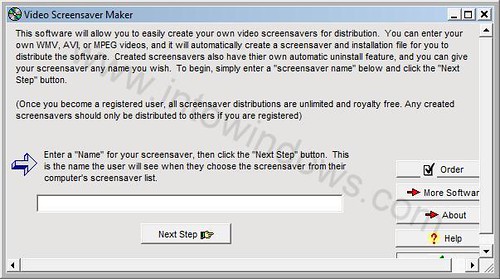
Метод 2 из 2
Создать заставку из видеофайла
Это более длинный метод по сравнению с предыдущим методом, поскольку мы создаем настоящую заставку. Преимущество здесь в том, что вы даже можете распространять файл видеозаставки среди своих друзей, а новую заставку можно использовать на любом компьютере с Windows без использования стороннего приложения.
В этом руководстве нам придется использовать две бесплатные утилиты, если у вас нет видеофайлов в формате FLV. Вы можете использовать бесплатный конвертер, например SuperVideo, который позволяет конвертировать любые видеофайлы в формат FLV. Если у вас есть видео в формате FLV, загрузите и установите другое приложение под названием «InstantStorm». Утилита InstantStorm создает заставки на основе Flash со множеством расширенных функций. Вы можете скачать его с здесь .
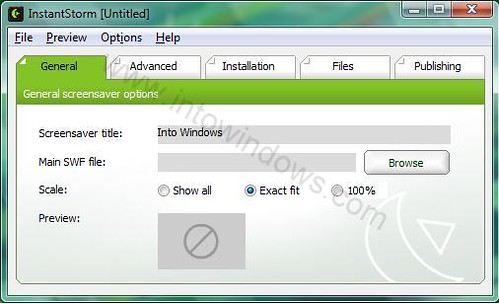
Установите загруженный файл установщика InstantStorm и запустите его. Просто введите файл, который вы хотите использовать в качестве заставки, нажав кнопку обзора и перейдя к FLV-файлу. Он предоставит вам исполняемый файл, который при открытии станет видеозаставкой вашего компьютера с Windows.


